Reikia ištirti el. laiško kriminalistiką? Galite peržiūrėti visas pranešimų antraštes Microsoft Outlook 2019 ir 2016 naudodami vieną iš šių dviejų parinkčių.
Darbalaukio programa – 1 parinktis
- Dukart spustelėkite el. laišką, kad jis būtų rodomas visame lange.
- pasirinkite "Failas” > “Savybės“.
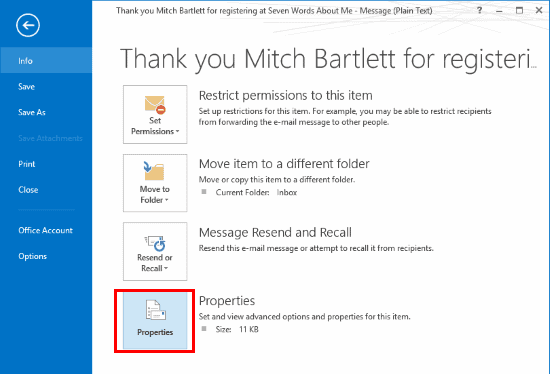
- Rodomas langas Ypatybės. Peržiūrėkite pranešimo antraštę „Interneto antraštės“ lauką lango apačioje.

Darbalaukio programa – 2 parinktis
- Dukart spustelėkite el. laišką, kad jis būtų rodomas visame lange.
- Pasirinkite mažą rodyklę „Žymos" skyrius.
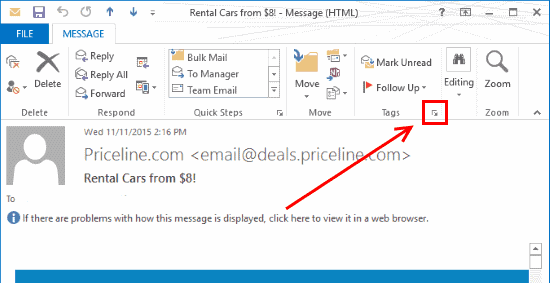
- Rodomas langas Ypatybės. Peržiūrėkite pranešimo antraštę „Interneto antraštės“ lauką lango apačioje.

„Outlook Web Access“.
Jei naudojate „Outlook Web Access“, pranešimo metu galite pažymėti tris taškus (...), esančius viršutiniame dešiniajame kampe, tada pasirinkite „Peržiūrėkite pranešimo informaciją“.
DUK
Kodėl interneto antraščių laukelis yra tuščias, kai bandau į jį pažiūrėti?
Galite matyti tik gautų pranešimų pranešimų antraštes. Jei žiūrite į „Išsiųsti daiktai“, nebus ką parodyti.